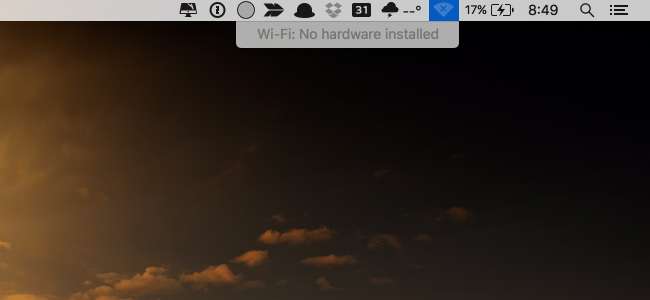
Jeśli wyprowadziłeś Maca z trybu uśpienia tylko po to, aby zobaczyć, że Wi-Fi w ogóle nie działa, nawet po ponownym uruchomieniu, może występować błąd Wi-Fi: brak zainstalowanego sprzętu. Na szczęście naprawa jest naprawdę łatwa.
Zasadniczo wydarzyło się to, że MacBook stracił orientację, które urządzenia mają być włączone, a które mają być wyłączone, i po prostu całkowicie wyłączył Wi-Fi, mimo że reszta komputera jest włączona. To tak, jakbyś się budził, a twoja ręka wciąż śpi, bo zabawnie spałeś. Reszta jest gotowa do pracy, a twoje ramię nie chce pracować.
Na szczęście możesz to naprawić w bardzo prosty sposób, resetując kontroler zarządzania systemem (SMC), co jest tak łatwe, jak naciśnięcie kilku klawiszy.
Co to jest kontroler zarządzania systemem?
SMC to podsystem w komputerach Mac, który pomaga kontrolować zarządzanie energią, ładowanie baterii, przełączanie wideo, tryb uśpienia i budzenia, wskaźniki LED, podświetlenie klawiatury i wiele innych rzeczy.
Kiedy komputer wchodzi i wychodzi z trybu uśpienia, SMC kontroluje, które urządzenia są wyłączane, aby oszczędzać baterię. I w tym tkwi problem. SMC otrzymuje niewłaściwy sygnał i uważa, że adapter Wi-Fi powinien pozostać wyłączony, nawet gdy komputer wróci do życia.
Resetowanie kontrolera zarządzania systemem (w celu rozwiązania problemu z siecią Wi-Fi)
Jeśli używasz urządzenia, które nie ma wymiennej baterii, czyli prawie wszystkich urządzeń produkowanych przez Apple przez bardzo długi czas, musisz zamknąć aplikacje, a następnie użyć prostej kombinacji klawiszy.
Nowszy MacBook bez wymiennej baterii
- Podłącz laptopa do źródła zasilania
- Naciśnij i przytrzymaj wszystkie te klawisze jednocześnie: Control + Shift + Opcja + Power
- Puść klawisze
- Naciśnij przycisk zasilania, aby ponownie go włączyć
To powinno rozwiązać problem - zdecydowanie rozwiązało go za nas.
Starszy MacBook z wymienną baterią
Jeśli używasz starszego urządzenia z wymienną baterią, możesz użyć nieco innej metody resetowania kontrolera zarządzania systemem.
- Odłącz laptopa
- Wyjmij baterię
- Naciśnij i przytrzymaj przycisk zasilania przez 5 sekund
- Włóż baterię z powrotem i włącz wszystko z powrotem
Mac Mini, Pro lub iMac
Jeśli używasz komputera stacjonarnego Apple, proces jest bardzo prosty.
- Wyłącz go i odłącz od ściany
- Poczekaj 15 sekund (lub jeszcze kilka dla pewności)
- Podłącz go ponownie i włącz
W tym momencie Twoje problemy powinny zostać rozwiązane i miejmy nadzieję, że będziesz mógł wrócić do tego, co robiłeś.







